win7升级win10教程
时间:2019-04-13 作者:win7纯净版 来源:http://www.0731mm.com
最近有很多朋友都在问小编win7怎么升级win10的问题,所以小编就特地为大家整理了一篇关于win7升级win10的操作教程,现在就来献上给你们,有兴趣的可以跟着小编学习起来哦。
windows10是美国微软公司推出的最新windows电脑操作系统,因此有许多使用win7系统的用户都想要升级成为windows10系统,所以今天小编就给大家说说win7怎么升级至win10系统的操作技巧。
1,首先,,登录微软官网。
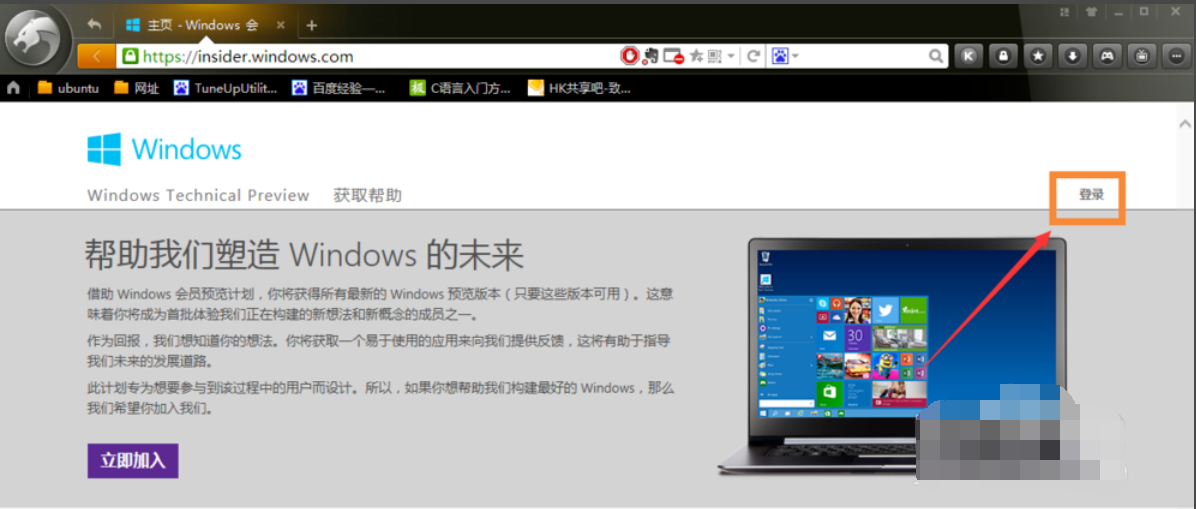
win7电脑图解-1
2,登录之后,我们这里直接点击“立即加入”,加入微软预览版的试用。
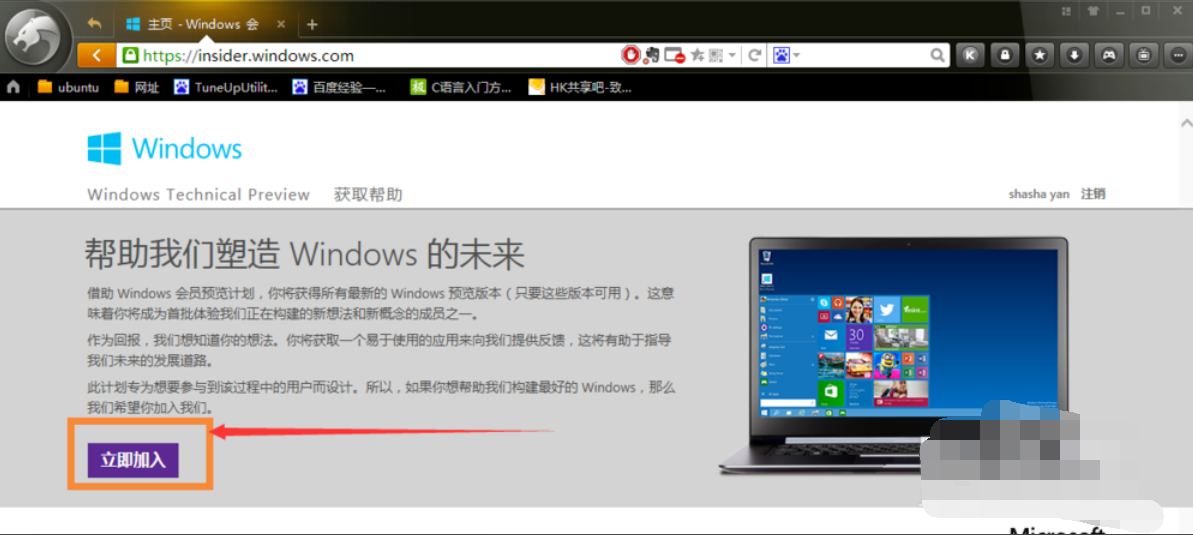
win7电脑图解-2
3,接着到“接受使用条款和隐私声明”,我们点击“我接受”。
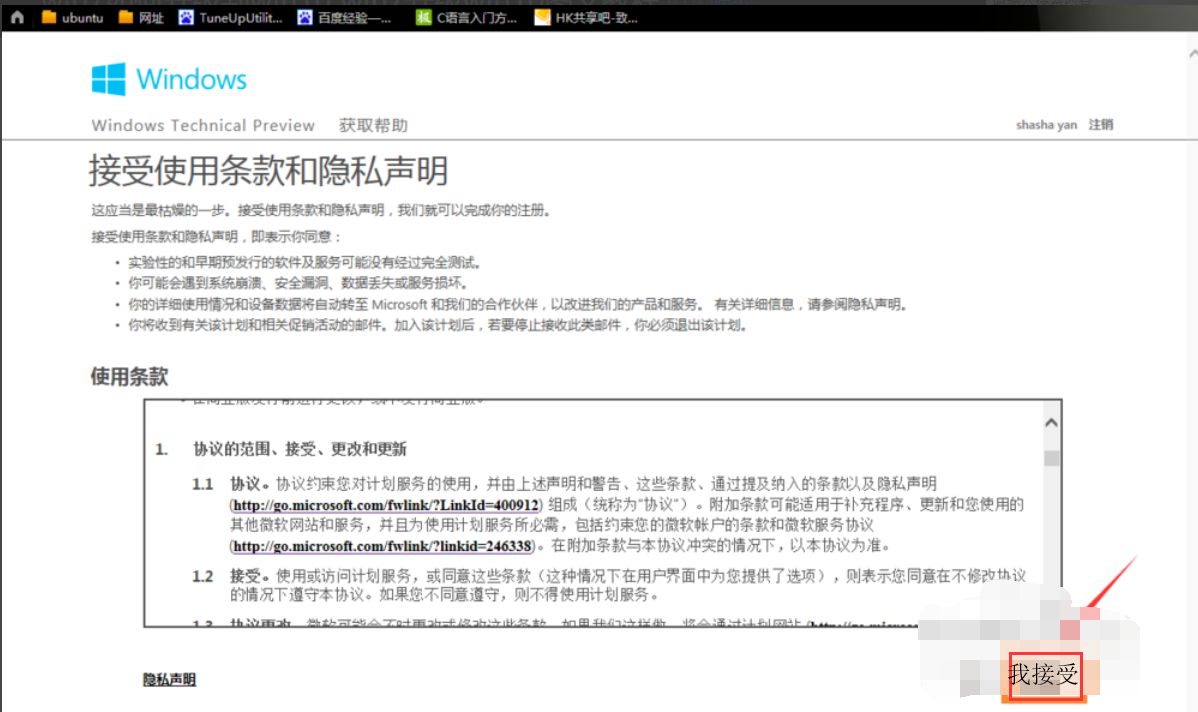
win10电脑图解-3
4,然后点击“安装Technical Preview”。
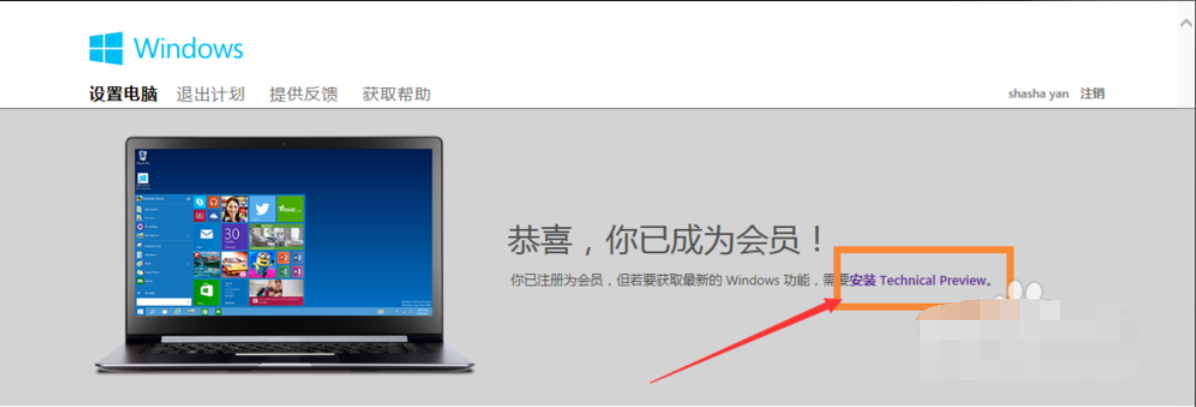
win7如何升级win10电脑图解-4
5,因为我们这里是需要升级,所以我们直接点击“获取升级”
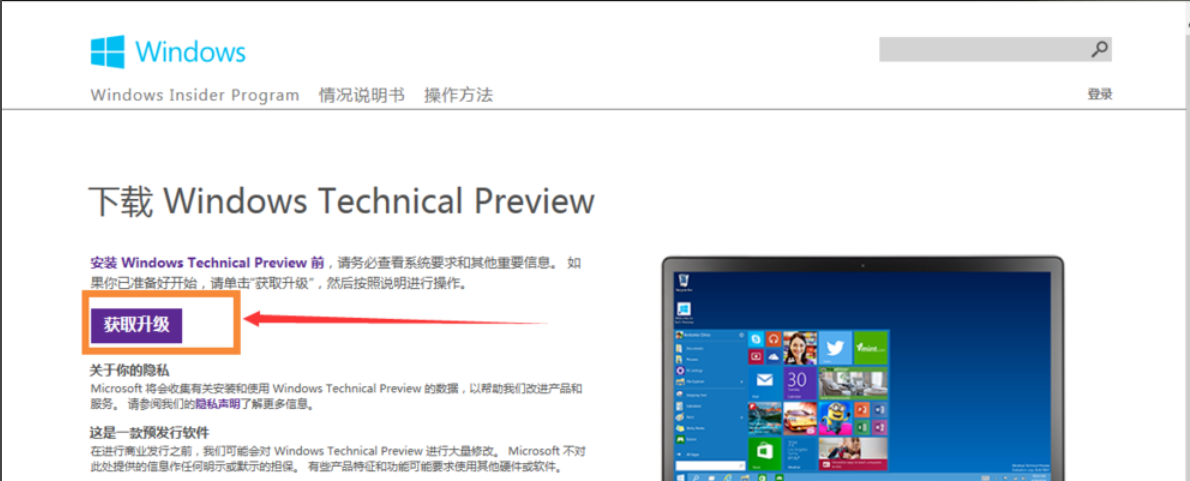
win10电脑图解-5
6,下载好升级部件以后,我们运行,运行之后,会如图示提示重启。我们直接重启。
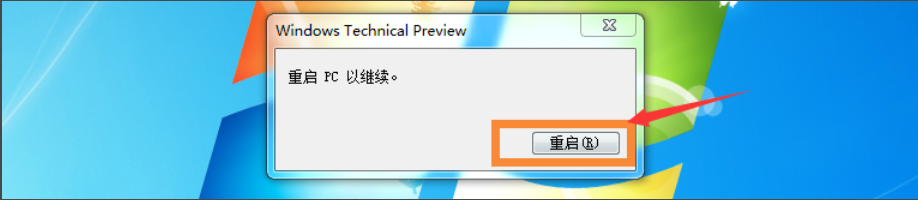
系统升级电脑图解-6
7,重启之后会自动弹出Windows Update,我们点击“检测更新”。

win7如何升级win10电脑图解-7
然后点击“安装”。
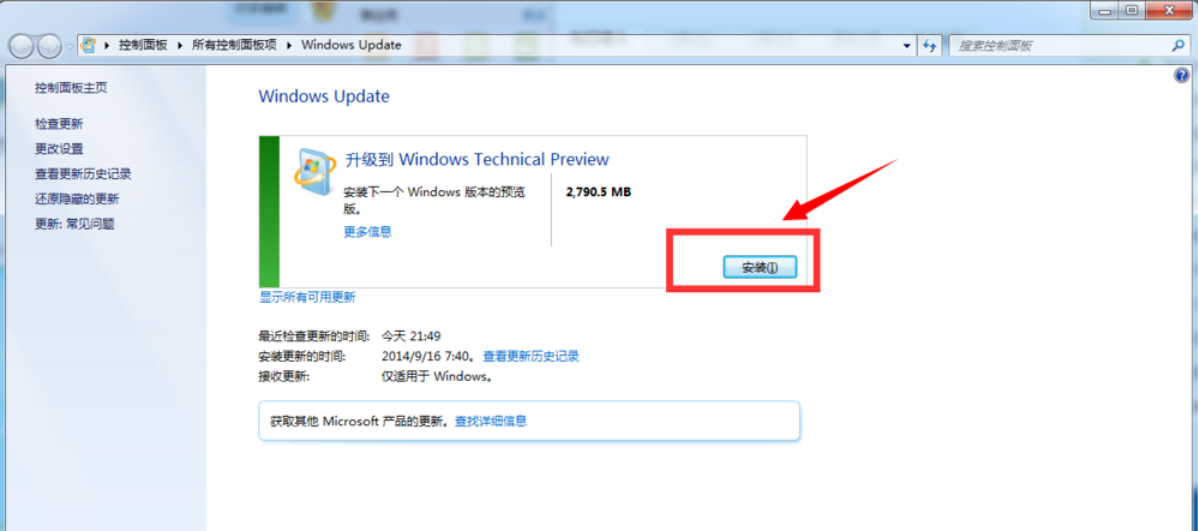
win7电脑图解-8
8,等待下载安装完毕之后,我们点击“立即重新启动”。
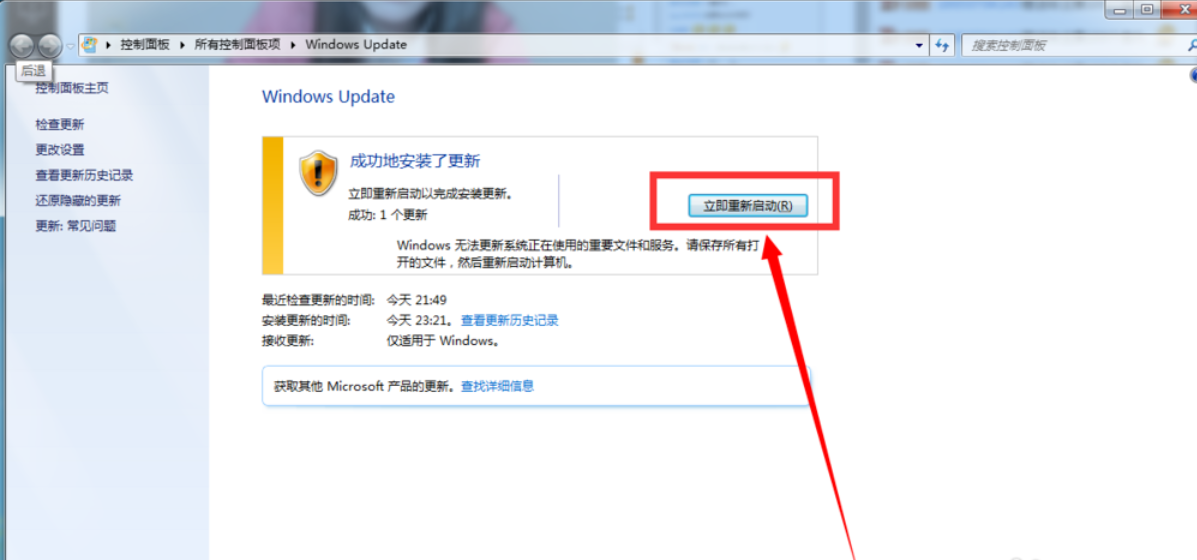
系统升级电脑图解-9
9.接下来我们需要做的更多是等待,这个过程大概会持续1个多小时,这要看电脑的配置还有你本身win7安装的程序的多少来决定。前后要经历很多步骤,但是我们都不需要理会,我们要做的就只是等待就好了。
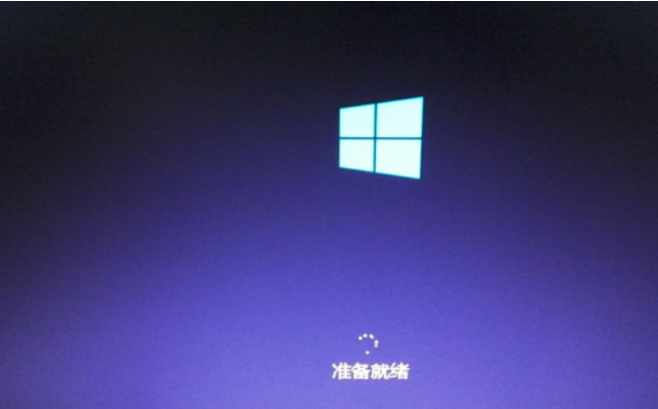
win7如何升级win10电脑图解-10
以上就是win7升级至win10系统的方法啦~
下一篇:windows7旗舰版激活秘钥
 深度技术Ghost Win11 64位 专业纯净版 2021.09
深度技术Ghost Win11 64位 专业纯净版 2021.09深度技术Ghost Win11 64位 专业纯净版 2021.09默认关闭局域网共享、科学的预订分区设置、共享访问禁止空密码登陆,系统安全简单快速,全程无需值守,安装完成即永久激活,支持在线更.....
2021-08-10 萝卜家园Win7 完整装机版32位 2020.07
萝卜家园Win7 完整装机版32位 2020.07萝卜家园Win7 完整装机版32位 2020.07关闭smartscreen筛.....
2020-06-13 系统之家Win7 大师装机版 2020.12(32位)
系统之家Win7 大师装机版 2020.12(32位)系统之家Win7 大师装机版 2020.12(32位)调整优化开始菜单应用布局和调整任务栏一些图标状态关闭允许网站通过访问我的语言列表提供本地相关内容,禁用多余服务组件,删除多余文档和系.....
2020-12-03 深度技术Window7 64位 完美纯净版 v2020.03
深度技术Window7 64位 完美纯净版 v2020.03深度技术Window7 64位 完美纯净版 v2020.03系统精简了部分不常用的系统组件和文件(如帮助文件、冗余输入法等),添加安装华文行楷、华文新魏、方正姚体、汉真广标等常用字体。系统稳.....
2020-03-03 深度技术WinXP 珍藏装机版 2020.06
深度技术WinXP 珍藏装机版 2020.06深度技术WinXP 珍藏装机版 2020.06通过数台不同硬件型号计算机测试安装均无蓝屏现象,硬件完美驱动,自动安装驱动、优化程序,实现系统的最大性能,集成了大量驱动,也可以适应其它.....
2020-06-02
栏目专题推荐
win7纯净版系统推荐
更多+win7纯净版排行
更多+系统教程推荐
- 1win7系统上Edge浏览器不显示收藏夹栏该如何办?
- 2win7版本过期如何办|win7版本过期处理办法
- 3主编设置win10系统笔记本u盘第二次插入电脑无法被识别的办法
- 4雨木林风详解win10系统谷歌邮箱打不开的方法
- 5win7磁盘写入错误如何办|win7磁盘写入错误的处理办法
- 6小马教你win10系统网络适配器不见的教程
- 7win10系统程序未响应假死机的办法介绍
- 8教您win10系统windows服务被流氓软件注册的方法
- 9帮您修复win8系统ie停止工作的技巧
- 10小编修复win10系统不能格式化C盘的技巧
- 11针对绝地求生卡顿如何处理win7系统图解介绍
- 12大神教您win10系统笔记本设置电源的技巧
- 13快速操作win8系统登录ERp报错Autoation错误-K3ResLoader.Loader的的
- 14win10系统将ppt转成word的详细步骤
- 15win10系统装完系统后开机自动进入pe界面的图文步骤
